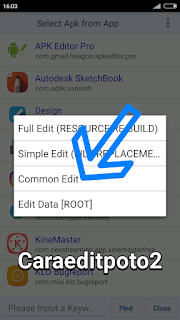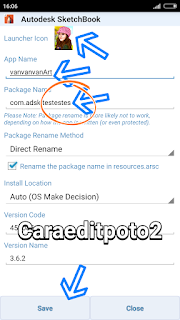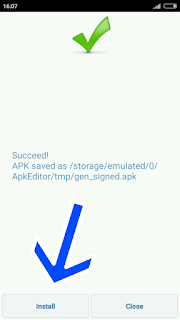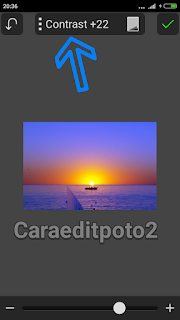Cara Buat Background Smudge Painting Android - Sketchbook Pro
Caraeditpoto2 - Selamat malam dimanapun berada, pada kali ini untuk mengisi waktu luang saya akan memberikan sebuah tutorial seputar edit foto smudge painting android. Jika dalam postingan sebelumnya saya memberikan cara membuat rambut smudge painting android, nah untuk kali ini ialah cara buat background smudge painting android - autodesk sketchbook pro. Pastinya cara buat background ini sudah banyak yang mengetahui, tetapi tak ada salahnya jika saya mencoba memberikan tutorial ini.
Untuk membuat background smudge sendiri tak terlalu sulit, karena memang dalam aplikasi sketchbook sendiri banyak fitur-fitur yang bisa kita gunakan. Dan dalam membuat background ini tak ada patokan warna yang dipakai, silahkan berkreasi sendiri sesuai selera yang penting background tersebut terlihat cocok sama objek gambar. Yuk langsung saja ikuti langkah-langkahnya berikut ini
Bahan
Aplikasi Autodesk Sketchbook Pro disini
Selesai dan selamat mencoba.. !!!
Demikian yang bisa saya sampaikan tentang cara buat background smudge painting android - Sketchbook pro semoga bisa dipahami.Untuk yang ingin belajar edit foto smudge painting android bisa lihat disini. Terimakasih telah meluangkan waktunya mampir di caraeditpoto2 dan sampai berjumpa kembali dilain kesempatan.
 |
| Buat Background Smudge |
Bahan
Aplikasi Autodesk Sketchbook Pro disini
- Buka aplikasi autodesk sketchbook pro dan masukan foto, selanjutnya ganti warna background dasar dan buat layer baru, perhatikan gambar dibawah ini.
- Kemudian posiskan layer baru tersebut dibawah foto asli, warnai dengan warna yang lebih terang dari warna sebelumnya
- Untuk warna, tool dan setingannya bisa liat gambar dibawah ini, jika kurang cocok sesuaikan saja sesuai selera masing-masing.
- Jika sudah buat layer baru lagi dan warnai dengan warna yang lebih terang, usap tipis - tipis dan kasih blending screen.
- Selanjutnya jika ingin membuat bayangan foto, klik foto asli dan pilih duplicate dan drag untuk menggeser foto tersebut, hapus bagian yang tak menghalangi foto asli dan atur opacity nya, untuk lebih jelasnya bisa lihat gambar dibawah ini.
- Jika sudah marge semua layer tersebut dan save atau bisa juga langsung di export ke picsay pro untuk proses Crop dan WM.
Demikian yang bisa saya sampaikan tentang cara buat background smudge painting android - Sketchbook pro semoga bisa dipahami.Untuk yang ingin belajar edit foto smudge painting android bisa lihat disini. Terimakasih telah meluangkan waktunya mampir di caraeditpoto2 dan sampai berjumpa kembali dilain kesempatan.